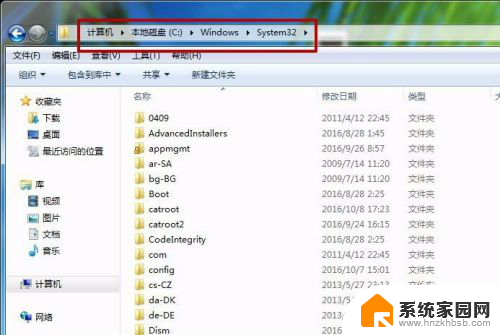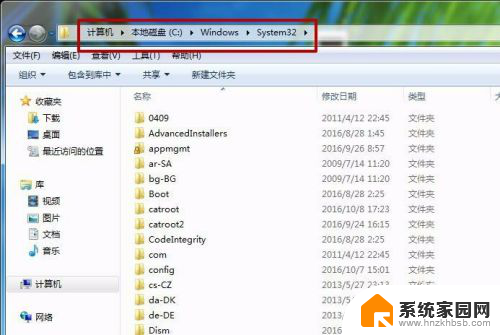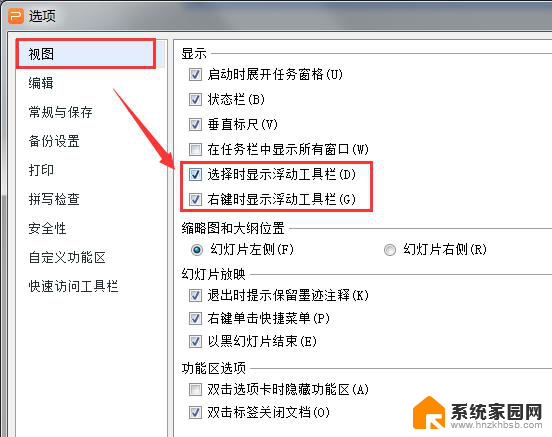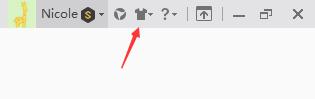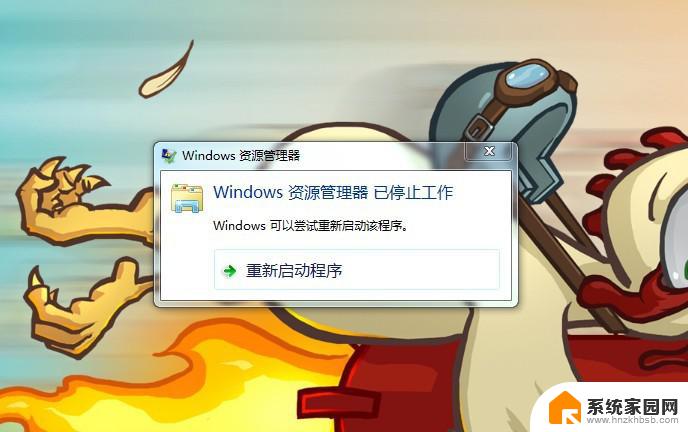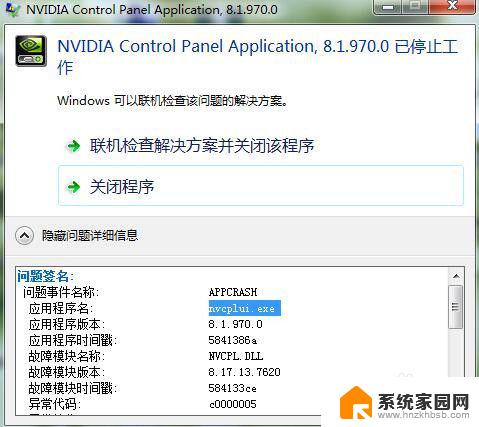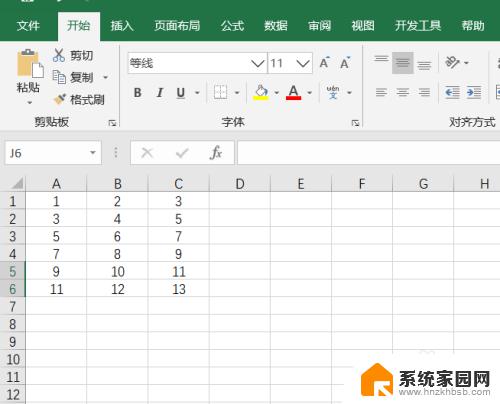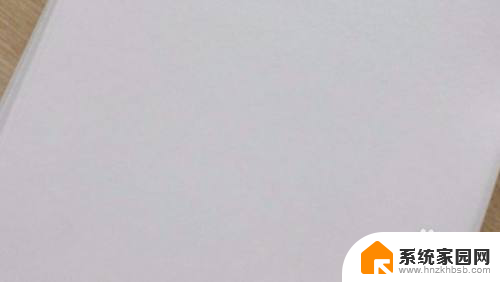Microsoft Office PowerPoint已停止工作?快速解决方法在这里!
近日在使用微软办公软件中的PowerPoint时,许多用户遭遇到了一个令人头疼的问题——Microsoft Office PowerPoint已停止工作,这个错误让许多用户感到困惑和沮丧,因为它不仅中断了他们的工作流程,还可能导致数据丢失和时间浪费。随着PowerPoint在商务和教育领域的广泛应用,这个问题的解决变得尤为重要。本文将探讨可能导致这个错误的原因,并提供一些建议和解决方案,以帮助用户解决这个令人不快的问题。
具体方法:
1.
首先,我们看看如何找到Office的加载项。我们以打开的一个Word为例:
单击“文件”>“选项”>“加载项”。
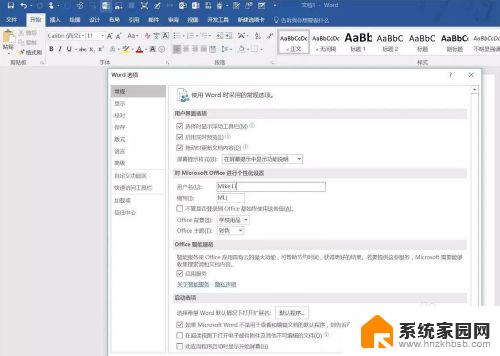
2.
在“管理”列表中,单击“COM 加载项”,然后单击“转到”。
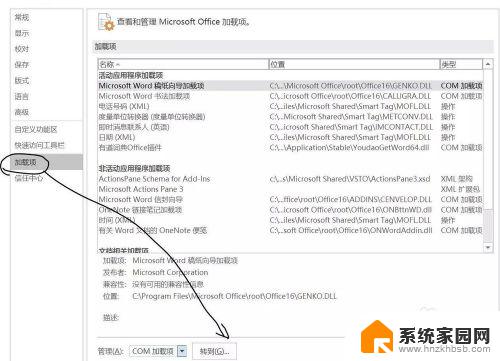
3.
取消选中列表中的加载项之一,然后单击“确定”。重新启动应用程序。
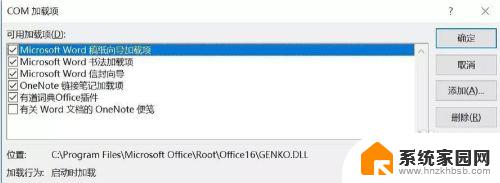
4.现在我们再来看看如何以“安全模式”启动Office 软件, 其实很简单了. 一种方法是在打开的 Office 应用程序的同时按住键盘上的 CTRL 键。
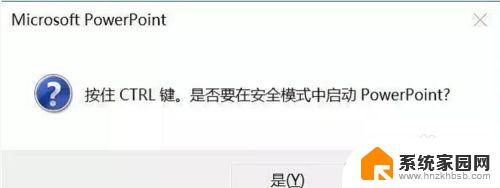
5.或者在”运行“窗口中输入:
excel /safe 并按 Enter 以启动 Excel。
outlook /safe 并按 Enter 以启动 Outlook。
winword /safe 并按 Enter 以启动 Word。
powerpnt /safe 并按 Enter 以启动 PowerPoint。
这样启动的Office程序会显示”安全模式“而且很多色彩效果都没有了。
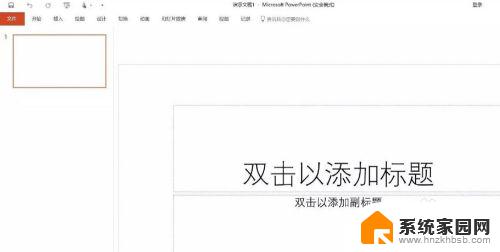
以上就是解决 Microsoft Office PowerPoint 已停止工作的全部方法,如果你遇到这种情况,可以按照以上步骤进行解决,希望这些方法能够帮助到你。